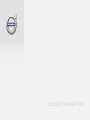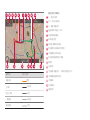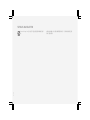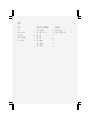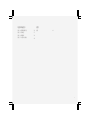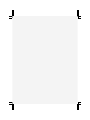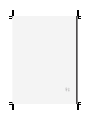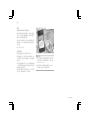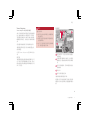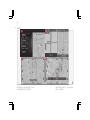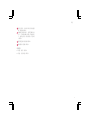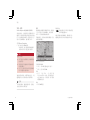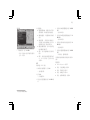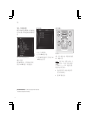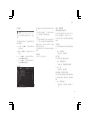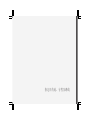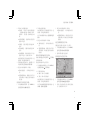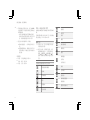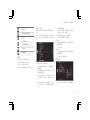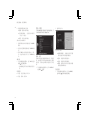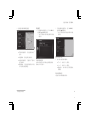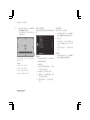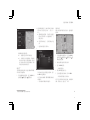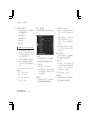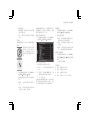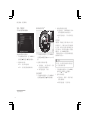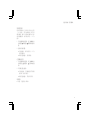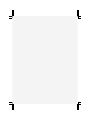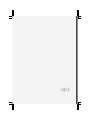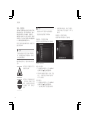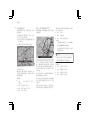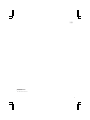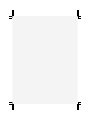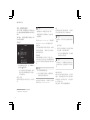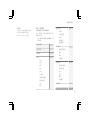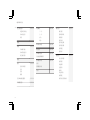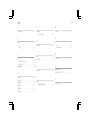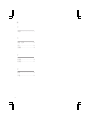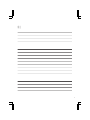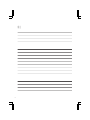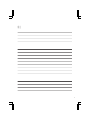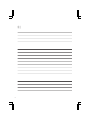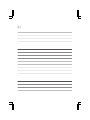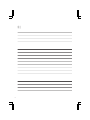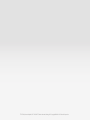SENSUS NAVIGATION

道路类型 色彩 / 涂料
高速公路
橙色
干路
深灰色
较小干路
灰色
一般道路
浅灰色
地方道路
白色
屏幕的文和符号
一导向点件
一导向点的距离
一道路/街道称
施场所/兴趣点 (P适I)
交通信息覆盖路段
车辆当前置
目的地/终目的地符
到达终目的地的时间计算值
计划路线的中间目的地
目的地的剩余距离计算值
指南针
交通信息
当前道路/街道称 - 在车辆当前置 (令5)
计划路线的终目的地
计划路线
储地点
地比例

TP 22722
SENSUS NAVIGATION
Sensus Navigation 是一种基于卫星的交通信息和路线引导系
统。
本附录中的规格、设计特征和插图仅供参考。与产品相关的特定信息
取决于您的车辆。

2
导言
导言
6
Sensus Navigation
7
导航 - 操作
10
导航 - 字母盘和键盘
12
导航 - 语音识别
13
指定目的地、行程及路线
导航 - 指定目的地
16
导航 - 兴趣点 (POI) 符号
18
导航 - 行程
19
导航 - 路线
20
导航 - 路线选项
22
导航 - 地图选项
24
导航 - 导航选项
26
交通信息
导航 - 交通信息
30
导航 - 实时交通信息 (RTTI)
,
32
目录

3
地图和系统信息
导航 - 地图和系统信息
36
导航 - 菜单概览
37
导航 - 故障追踪
39
导航 - 许可协议与版权
40
索引
索引 41


导言

导言
* 选配件/附件。
6
导言
本附录是对标准车主手册的增补。
如果对车辆的任何功能不确定,请首先查阅车
主手册。有关更多问题的解答,建议联系沃尔
沃汽车公司的经销商或代表。
本附录所含技术规格、设计特性与插图均不具
法律约束力。本公司保留不经事先通知即予修
正之权利。
©
沃尔沃汽车公司
选配件/附件
所有类型的选配件/附件都以星号标示:
*
。
在标准配备之外,补充信息也介绍选配件(原
厂安装配备)设备以及某些附件(可加装的额
外设备)。
补充信息描述的设备不一定所有车辆都会装配
― 实际装配的设备会随市场需求及各国家或
地区的法令规定调整。
如果您不清楚什么是标准设备,什么是选配
件/附件,请联系您的 Volvo 经销商。
移动设备中的车主手册
注意
本车主手册可作为移动应用程序进行下载
(适用于特定车型和移动设备),请访问
www.volvocars.com。
移动应用还包括视频和可搜索内容,以及
在不同部分之间易于导航的功能。

导言
}}
* 选配件/附件。
7
Sensus Navigation
Sensus Navigation 的基本说明及概览。
此时,导航系统开始计算到达所选目的地的路
线、行驶时间和距离。系统提供关于交叉路口
等位置的导向和指南。如果在行驶中与规划的
路线概要存在偏差,系统自动计算新路线概
要。
没有选择目的地的情况下到导航系统也可用。
系统提供有默认设置,但启动时的设置为上次
使用的设置。
沃尔沃 Sensus Navigation 使用 WGS84 坐标
系。
请注意
导航系统提供到达预设目的地的道路信息。然
而,不保证所有推荐的路线方向可靠,因为可
能会出现超出导航系统能力和判断的情况,例
如,天气突变。
警告
遵循下列说明。
•
将所有注意力放在路况上并确保驾驶
时全神贯注。
•
请遵守适用交通法规并在驾驶中保持
良好的判断力。
•
由于天气条件或不同季节会影响路
况,某些建议可能不可靠。
系统概览
用于操作菜单、音量及语音识别功能的方
向盘键盘。
导航屏幕不仅能够显示地图,而且还提供
路线类型、目的地距离和菜单等的详细信
息。
用于启用导航系统、菜单和音量的中控台
控制面板。
USB 接口。
用于语音识别的麦克风。
导航系统的音频使用前扬声器。
遥控器
*
可用于导航系统的所有功能。遥控器
的按钮具有中控台按钮或方向盘键盘相同的功
能。

||
导言
8
地图概览
一些有关当前位置地图图像的示例。行程、交叉路口地图及滚动模式是屏幕可显示的一些视图。注:插图仅作示意用途 - 某些细节可能随软件版本及市场而异。
屏幕的外观取决于地理位置和设置
,例如,选
定显示的地图比例尺和 POI 选项等等。
可能会在屏幕上显示的文字、标志和符号的说
明部分,请参见封面。

导言
9
设定行程后,可大致计算出三条备选路
线,请参阅(页码22)。
详细的交叉路口地图 - 屏幕左侧部分显
示下一交叉路口的放大详图。在这种情况
下,通常会伴有一条语音信息,请参阅
(页码22)。
避开特定区域,请参阅(页码22)。
滚动模式,请参阅(页码10)。
相关信息
•
导航 - 操作 (页码10)
•
导航 - 语音识别 (页码13)

导言
* 选配件/附件。
10
导航 - 操作
Sensus Navigation 的基本操作与使用示例。
可通过中控台、方向盘按钮、遥控器
*
操作导
航系统,部分系统功能也可通过语音识别操
作。有关系统的基本操作,请参阅《车主手
册》的“音响和媒体 - 操作系统”章节。
启用 Sensus Navigation
–
按下中控台上的 NAV 按钮。
> 短时间后,显示当前地理区域的地图,
地图中汽车用一个蓝色的三角代表。
警告
遵循下列说明。
•
将所有注意力放在路况上并确保驾驶
时全神贯注。
•
请遵守适用交通法规并在驾驶中保持
良好的判断力。
•
由于天气条件或不同季节会影响路
况,某些建议可能不可靠。
导航系统无法停用,而是转为后台运行 - 将
遥控钥匙从点火开关取出后才可将其停用。
注意
发动机关闭时,导航系统也可用。当蓄电
池电压太低时,系统关闭。
菜单
除系统的标准源菜单和快捷菜单外(请参阅
《车主手册》的“音响和媒体 - 操作系统”
章节),还有导航系统的滚动菜单。
在滚动模式下,使用中控台的数字键将十字光
标移至地图图像上。
带有十字光标的滚动模式。
启用/停用滚动模式
–
启用 - 从 0-9 数字键中选择一个按下。
–
停用 - 按下 EXIT 或 NAV。
滚动
–
按下下列其中一个数字键
1-2-3-4-6-7-8-9,此时,带有数字的页
边空白处显示出一个方向箭头,用于控制
地图的滚动方向。
缩放
–
转动 TUNE 旋钮。
将地图居中
在滚动模式下按下数字 5 将地图定
位在车辆位置的中心。
如果行程的中间目的地激活,则每再按一次,
地图就会依次以各个中间目的地为中心定位。

导言
11
滚动菜单
1. 在滚动模式下,按下 OK/MENU。
> 针对十字光标中心定位在地图上的某点
打开一个菜单。
2. 选择功能:
•
设置单程目的地 - 删除行程中所有以
前的目的地,启动地图上的导航功能。
•
添加为途经点 - 将选择的地点添加至
行程。
•
兴趣点信息 - 在屏幕上显示最接近十
字光标的 POI 的名称和地址。有关 POI
选项的更多信息,请参阅(页码16)。
•
地图上的路况信息 - 您可以查看所选
地点周围的交通信息
1
。
•
信息 - 显示与选择的地点有关的可用
信息。
•
保存 - 将高亮显示的位置存储在内存
中 , 并可将其指定为目的地
(页码16)。
举例
目标兴趣点 (POI) 导航:
1. 如果未显示地图视图 - 按下 NAV。
> 显示地图示图。
2. 按下 NAV。
> 打开快捷菜单。
3. 高亮显示设置兴趣点并按下 OK/MENU 确
认。
4. 高亮显示如当前位置附近并按下 OK/MENU
确认。
> 显示命中列表。
5. 高亮显示如最近的旅游胜地并按下 OK/
MENU 确认。
> 显示命中列表。
6. 高亮显示列表中的目标备选项并按下 OK/
MENU 确认。
> 显示弹出菜单。
7. 高亮显示设置单程目的地并按下 OK/MENU
确认。
> 启动导航 - 遵照说明操作。
另请参阅导航系统的语音识别控制(页码13)
示例。
相关信息
•
Sensus Navigation (页码 7)
•
导航 - 字母盘和键盘 (页码12)
•
导航 - 菜单概览 (页码37)
•
导航 - 故障追踪 (页码39)
•
导航 - 地图和系统信息 (页码36)
1
不是所有区域/市场都提供该服务。

导言
12
导航 - 字母盘和键盘
使用字母盘或中控台键盘输入文字或选择选
项。例如,输入有关地址或设施及场所的信
息。
屏幕上显示出文本输入框或可选文字。
激活一个选项
使用 TUNE 旋钮标记一个所需的功能/菜单栏,
然后按下 OK/MENU 查看下一级功能/选项。
用字母盘输入
字母盘。
1. 标记一个文本输入框。
2. 按下 OK/MENU 调出字母盘。
3. 使用 TUNE 旋钮选择字符,然后按下 OK/
MENU 输入这些字符。
用数字键输入
数字键盘
2
。
此外,还有一种输入方法,即使用中控台按钮
0-9,
*
和#输入字符。
当按下 9 时,屏幕上会显示出一个
字符栏,所有字符
3
都位于按钮下
方,例如:W、x、y、z 和 9。快速按下按钮,
将光标在这些字符上移动。
•
停止使用所需字符上的光标来选择字符,
字符显示在输入线上。
•
使用 EXIT 删除/更改。
2
注意:图片仅作示意用途 - 一些详细信息可能随车型和市场不同而有改变。
3
每个按钮的字符可能随市场的不同而有变化。

导言
}}
13
更多选项
注意
退色字符不能和当前输入的字符一起选
择。
在字母盘的分段菜单中,许多选项都含有更多
的字符和数字。
•
123/ABC + OK/MENU - 字母盘在数字和字
符之间切换。
•
更多 + OK/MENU - 字母盘中出现一些替
代字符。
•
=> + OK/MENU - 光标从外环移至内环,
可使用 OK/MENU 选择选项。
•
<= + OK/MENU - 光标从内环移至外环,
可使用 OK/MENU 选择选项。
选项列表
与输入的字符相匹配的列表。
进行搜索可列出有关输入信息的所有可选选
项。
位于屏幕右上角的数字 "3" 表示该列表中包
含 3 个可能与输入字符相符的选项。
无列表
一个空的列表和屏幕右上角文本框内的字符
"
***
" 表示与当前输入的字符相匹配的选项可
能超过 1000 个。如果小于这个数字,当前选
项则会自动显示出来。
在文本行输入更多字符以减少列表中的备选项
数量。
相关信息
•
导航 - 操作 (页码 10)
导航 - 语音识别
导航系统语音识别控制示例。
有关语音识别的基本说明,请参阅《车主手
册》的“音响和媒体 - 语音识别”章节。
以下对话仅作为示例。系统响应可能随具体情
况而异。
开始导航
以下对话发出根据特定行程开始导航的语音指
令。
–
说出:"启动导航"。
> 系统回复:"开始导航"。
停止导航
以下对话发出停止导航的语音指令。
1. 说出:"取消路径向导"。
> 系统回复:"您确定要停止导航吗?"。
2. 说出:"是"。
> 系统回复:"停止导航"。
通过兴趣点 (POI) 指定目的地
以下对话发出开始导航至最近加油站的语音指
令。此场景也适用于其他兴趣点,诸如旅馆和
酒店。
1. 说出:"最近加油站。"。
> 系统回复:"选择行号,或说出下一
页。"。

||
导言
14
2. 说出指定目标加油站的行号(例如第 5
行):"5"。
> 系统回复:"5 号得到确认。您要将显
示的目的地指定为中间目的地吗?"。
3. 说出:"是"。
> 系统回复:"中间目的地 5 已指定。您
要开始导航吗?"。
4. 说出:"是"。
> 计算路线并开始导航。
更多指令
为在 MY CAR 的标准视图中查阅导航系统语音
识别控制功能的更多指令,按下 OK/MENU,然
后选择设置 声控设置 命令列表 导航
命令。
相关信息
•
导航 - 操作 (页码 10)

指定目的地、行程及路线

指定目的地、行程及路线
* 选配件/附件。
16
导航 - 指定目的地
在导航系统内指定目的地。
每次指定目的地后,均可将其保存为“已存储
地点”或“住址”,保存结果可在需要指定目
的地时轻松访问。导航系统提供至某个目的地
的导航,可向行程内添加四个中间目的地。对
于多个目的地,导航系统还可通过信息菜单选
项提供详细信息。
对于联网车辆,可使用 "Send to Car" 应用
程序自浏览器发送地图目的地,并进而通过
Volvo On Call
*
应用程序发送至导航系统,请
参阅《车主手册》 和
support.volvocars.com。
若要访问指定目的地的下述备选方法,在导航
源的标准视图内,按下 OK/MENU 并选择设置目
的地。
通过住址指定目的地
请注意待指定目的地必须在之前已保存。
–
在导航源的标准视图中,按下 OK/MENU 并
选择设置目的地 导航回家。
> 开始导航。
通过地址指定目的地
输入一个城市/城镇就足以获得带有向导信息
的行程 - 可驶往该城市/城镇的中心。
注意
城市和地区定义各国有不同,即使同一国
家也有区别。在某些情况下指一个社区 -
另一情况下可能指一个城区。
1. 在导航源的标准视图中,按下 OK/MENU 并
选择设置目的地 地址。
2. 填写一个或多个下述搜索选项:
•
省/市:
•
城区:
•
城市:
•
街道:
•
号码:
•
交叉路口:
3.
如果需要获取关于目的地的更多信息,选
择信息,然后选择需要的信息:
•
地图 - 显示所选地点在地图上的方
位,有时会显示附加信息。
•
Call number
1
- 如果能够提供电话号
码,则可调出查询地点的周边设施及场
所。
•
在线信息
1
- 补充信息可从互联网下
载。
4. 若要将地址存储在内存中,选择保存,然
后选择存储为已存储地点或导航回家。
5. 指定为中间目的地或单一目的地:
•
添加为途经点 - 将该地址添加至行
程。
•
设置单程目的地 - 删除行程中所有以
前的目的地,启动驶往当前目的地的导
航功能。
通过兴趣点 (POI) 指定目的地
POI (Point of Interest),也称作“兴趣
点”或“设施及场所”。
地图数据库中包含大量可搜索到的 POI
2
选
项,这些选项可被指定为目的地。
1. 在导航源的标准视图中,按下 OK/MENU 并
选择设置目的地 兴趣点 (POI)。
1
需要连接手机,请参阅《车主手册》。
2
若要选择在地图上显示的 POI 选项,请参阅地图上的兴趣点 (POI)(页码24)章节。

指定目的地、行程及路线
}}
17
2. 采用如下方式搜索兴趣点:
•
按类别 - 可启用 POI 选项的有限搜索
- 选择输入相应类别(例如银行/酒店/
博物馆)、专有名称、省和/或地区/城
镇。
•
当前位置附近 - 搜索车辆当前位置周
围的 POI 选项。
•
沿路径 - 搜索已设置行程沿途的 POI
选项。
•
目的地附近 - 搜索目的地附近的 POI
选项。
•
按地图搜索 - 用滚动功能的十字光标
搜索 POI 选项 - 请参阅(页码 10)。
如果需要获取关于目的地的更多信息,选
择信息,然后选择需要的信息。
3. 若要将地址存储在内存中,选择保存,然
后选择存储为已存储地点或导航回家。
4. 指定为中间目的地或单一目的地:
•
添加为途经点 - 将该地址添加至行
程。
•
设置单程目的地 - 删除行程中所有以
前的目的地,启动驶往当前目的地的导
航功能。
使用以前的目的地指定目的地
1. 在导航源的标准视图中,按下 OK/MENU 并
选择设置目的地 目的地历史。
2. 在列表内选择目的地。
如果需要获取关于目的地的更多信息,选
择信息,然后选择需要的信息。
还可在此处删除目的地,选择删除或全部
删除。
3. 指定为中间目的地或单一目的地:
•
添加为途经点 - 将该地址添加至行
程。
•
设置单程目的地 - 删除行程中所有以
前的目的地,启动驶往当前目的地的导
航功能。
使用以前存储的地点指定目的地
此处汇集的是通过菜单选项保存 已存储地
点存储的目的地。
请注意目的地必须在之前已保存。
1. 在导航源的标准视图中,按下 OK/MENU 并
选择设置目的地 已存储地点。
2. 打开保存的目的地:
•
路线 - 例如,记录的路段。
•
其他 - 例如,保存的地点。
如果需要获取关于目的地的更多信息,选
择信息,然后选择需要的信息。
还可在此处编辑或删除保存的目的地,选
择编辑、删除或全部删除。
3. 指定为中间目的地或单一目的地:
•
添加为途经点 - 将该地址添加至行
程。
•
设置单程目的地 - 删除行程中所有以
前的目的地,启动驶往当前目的地的导
航功能。
通过互联网搜索指定目的地
需要连接至互联网,请参阅《车主手册》。
1. 在导航源的标准视图中,按下 OK/MENU 并
选择设置目的地 互联网搜索。
2. 按照屏幕上的指示进行操作。
使用地图上的点指定目的地
1. 在导航源的标准视图中,按下 OK/MENU 并
选择设置目的地 通过地图选择。
2. 利用十字光标在地图上定位并指定目标地
点,请参阅菜单(页码 10) 。

||
指定目的地、行程及路线
18
3. 若要将地址存储在内存中,按下 OK/MENU
并选择保存,然后选择存储为已存储地点
或导航回家。
> 如果已选择地图上的已存储地点功能,
则将目的地存储为地图上的符号/图
标,请参阅地图选项(页码24)章节。
4. 指定为中间目的地或单一目的地:
•
添加为途经点 - 将该地址添加至行
程。
•
设置单程目的地 - 删除行程中所有以
前的目的地,启动驶往当前目的地的导
航功能。
相关信息
•
导航 - 字母盘和键盘 (页码 12)
•
导航 - 操作 (页码 10)
•
导航 - 行程 (页码19)
导航 - 兴趣点 (POI) 符号
此处显示如何显示不同兴趣点 (POI) 符号的示
例。
若要设置在地图上显示的 POI 符号,请参阅地
图上的兴趣点 (POI)(页码24)章节。
注意
•
兴趣点 (POI) 符号及其数量在不同的
市场可能存在差异。
•
新符号出现,而其他符号消失,并且
地图数据将会更新 - 可在菜单系统中
设置 地图选项 兴趣点图标 已
选择下的相应地图系统中浏览所有的
符号。
根据社会功能分组的 POI 符号示例:
汽车经销商/维修店
加油站
汽车维修店
停车
旅游胜地
高尔夫球场
电影院
游乐园
休闲
餐馆
酒吧或咖啡厅
购物中心
旅馆
铁路运输
火车站
火车站入口
机场
公交车站
渡轮码头
政府或社区设施
政府机构
警察局/急救中心
ページが読み込まれています...
ページが読み込まれています...
ページが読み込まれています...
ページが読み込まれています...
ページが読み込まれています...
ページが読み込まれています...
ページが読み込まれています...
ページが読み込まれています...
ページが読み込まれています...
ページが読み込まれています...
ページが読み込まれています...
ページが読み込まれています...
ページが読み込まれています...
ページが読み込まれています...
ページが読み込まれています...
ページが読み込まれています...
ページが読み込まれています...
ページが読み込まれています...
ページが読み込まれています...
ページが読み込まれています...
ページが読み込まれています...
ページが読み込まれています...
ページが読み込まれています...
ページが読み込まれています...
ページが読み込まれています...
ページが読み込まれています...
ページが読み込まれています...
ページが読み込まれています...
ページが読み込まれています...
ページが読み込まれています...
ページが読み込まれています...
ページが読み込まれています...
-
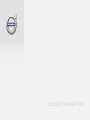 1
1
-
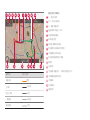 2
2
-
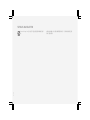 3
3
-
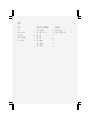 4
4
-
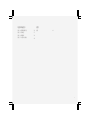 5
5
-
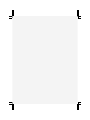 6
6
-
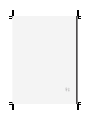 7
7
-
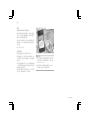 8
8
-
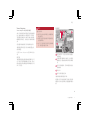 9
9
-
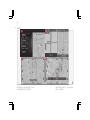 10
10
-
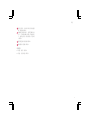 11
11
-
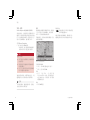 12
12
-
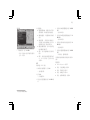 13
13
-
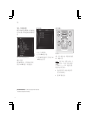 14
14
-
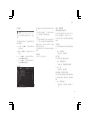 15
15
-
 16
16
-
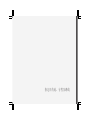 17
17
-
 18
18
-
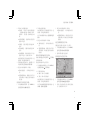 19
19
-
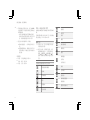 20
20
-
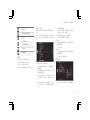 21
21
-
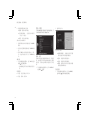 22
22
-
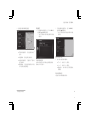 23
23
-
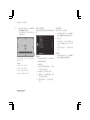 24
24
-
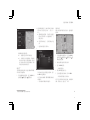 25
25
-
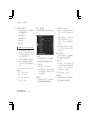 26
26
-
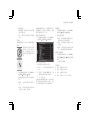 27
27
-
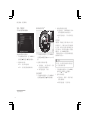 28
28
-
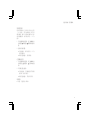 29
29
-
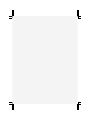 30
30
-
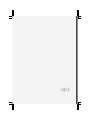 31
31
-
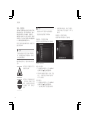 32
32
-
 33
33
-
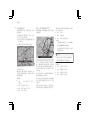 34
34
-
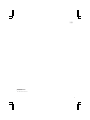 35
35
-
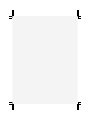 36
36
-
 37
37
-
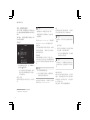 38
38
-
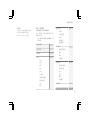 39
39
-
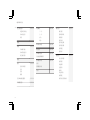 40
40
-
 41
41
-
 42
42
-
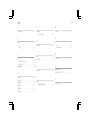 43
43
-
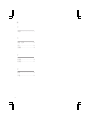 44
44
-
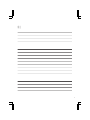 45
45
-
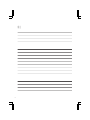 46
46
-
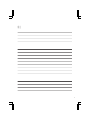 47
47
-
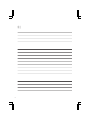 48
48
-
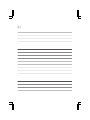 49
49
-
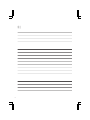 50
50
-
 51
51
-
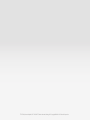 52
52